Как исправить проблему с неработающей картинкой на YouTube
Опубликовано: 2023-02-18YouTube не может открыть небольшое плавающее окно, чтобы ваше видео воспроизводилось на вашем iPhone, iPad или телефоне Android? Скорее всего, режим «картинка в картинке» на YouTube отключен в приложении или на вашем устройстве. Мы покажем вам, как включить эту функцию и несколько других способов решить вашу проблему.
Несколько других причин, по которым режим PiP на YouTube не работает, включают использование неправильной учетной записи в приложении YouTube, на вашем телефоне включены жесты и поврежденный кеш приложения YouTube.

Включите режим «картинка в картинке» на своем телефоне и на YouTube
Если вы не видите плавающее окно после сворачивания YouTube, возможно, функция «картинка в картинке» отключена в настройках вашего телефона или в приложении YouTube. Включите эту функцию в обоих этих местах, и вы получите доступ ко всем своим любимым видео на YouTube в фоновом режиме.
Включить режим PiP в настройках Android
- Откройте «Настройки» на своем телефоне Android.
- Выберите «Приложения» > «Управление приложениями» в настройках.
- Выберите YouTube в списке приложений.
- Выберите «Картинка в картинке» .
- Включите режим «Картинка в картинке» .
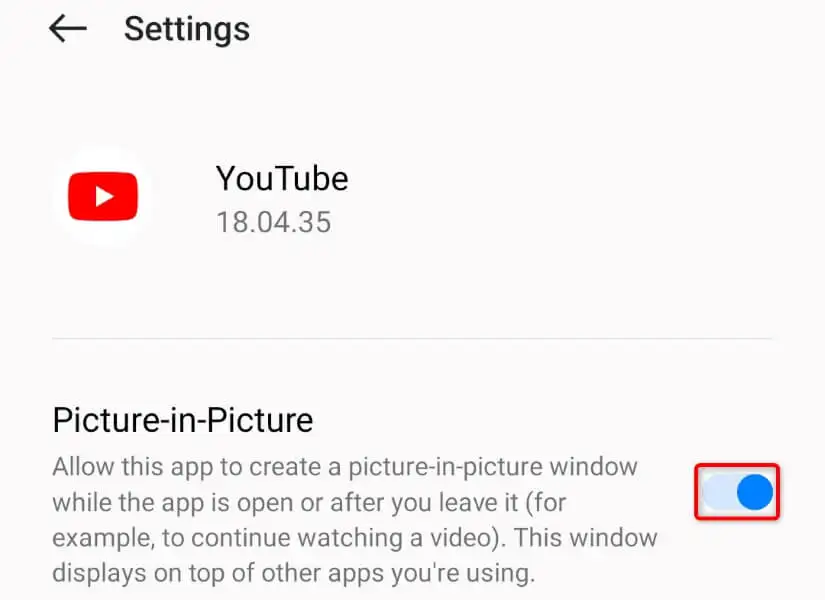
Включите режим PiP на iPhone и iPad
- Откройте «Настройки» на своем устройстве Apple.
- Выберите «Основные » > «Картинка в картинке» .
- Включите автоматический запуск PiP .
Активируйте режим PiP в приложении YouTube.
После включения режима «картинка в картинке» на телефоне включите эту функцию и в приложении YouTube.
- Запустите YouTube на своем телефоне.
- Выберите значок своего профиля в правом верхнем углу.
- Выберите Настройки в меню.
- Выберите Общие на следующем экране.
- Включите Картинка в картинке .
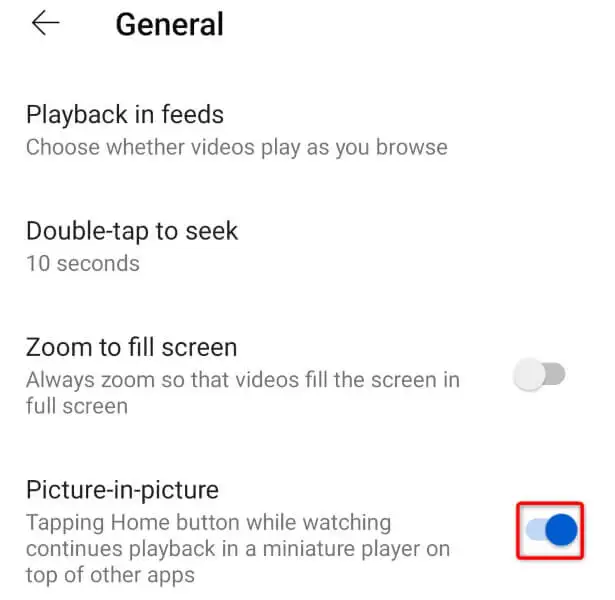
Используйте правильный аккаунт в приложении YouTube
Если вы находитесь за пределами США, вам потребуется подписка YouTube Premium для воспроизведения видео в фоновом режиме. Если вы уже приобрели подписку, убедитесь, что вы используете учетную запись Google с подпиской на YouTube.
Вот как это подтвердить:
- Откройте YouTube на своем телефоне.
- Выберите значок профиля в правом верхнем углу.
- Убедитесь, что показана учетная запись Google, которую вы использовали для подписки на YouTube Premium. Если это не так, коснитесь учетной записи, чтобы переключиться на другую учетную запись Google.
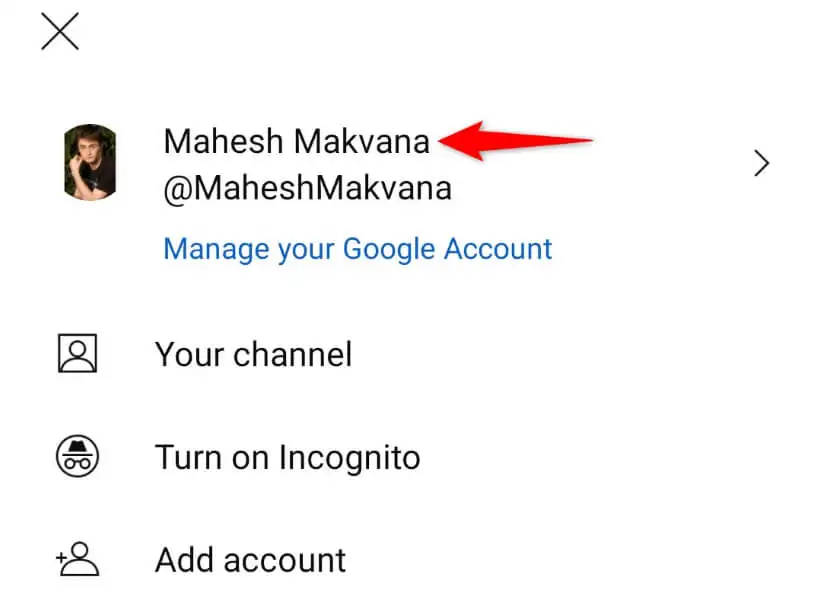
Отключите жесты вашего телефона Android
YouTube требует, чтобы вы нажали кнопку «Домой», чтобы активировать функцию «картинка в картинке». Некоторые телефоны Android отключают эту кнопку при включении жестов на экране. Если это так с вашим телефоном, отключите жесты, и режим PiP на YouTube начнет работать.
- Откройте «Настройки» на своем телефоне Android.
- Зайдите в Системные настройки > Системная навигация .
- Выберите Кнопки и выберите расположение кнопок.
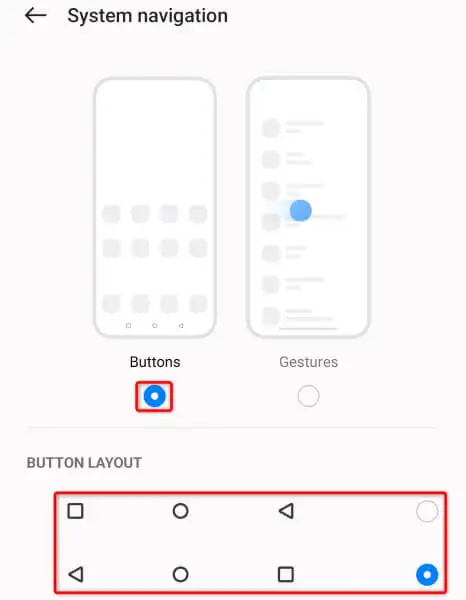
- Откройте YouTube , воспроизведите видео и нажмите кнопку «Домой» , чтобы использовать функцию «Картинка в картинке».
Перезагрузите iPhone (iOS), iPad (iPadOS) или телефон Android.
Если YouTube по-прежнему не воспроизводит ваши видео в режиме «картинка в картинке», ваш смартфон может иметь незначительный сбой. Вы можете перезагрузить устройство, чтобы исправить множество мелких сбоев в системе.
Не забудьте сохранить несохраненную работу, прежде чем выключать устройство.
Перезагрузите iPhone
- Одновременно нажмите и удерживайте кнопки увеличения громкости + боковые кнопки или кнопки уменьшения громкости + боковые кнопки.
- Проведите ползунок вправо, чтобы выключить телефон.
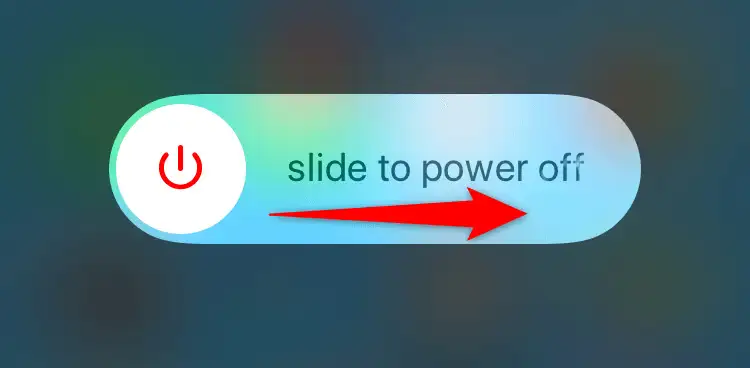
- Включите телефон, нажав и удерживая боковую кнопку.
Перезагрузите iPad
- Одновременно нажмите и удерживайте кнопки увеличения громкости + верх или уменьшения громкости + верх .
- Перетащите ползунок, чтобы выключить iPad.
- Включите iPad, нажав и удерживая верхнюю кнопку.
Перезагрузите Android
- Нажмите и удерживайте кнопку питания .
- Выберите «Перезагрузить» в меню.
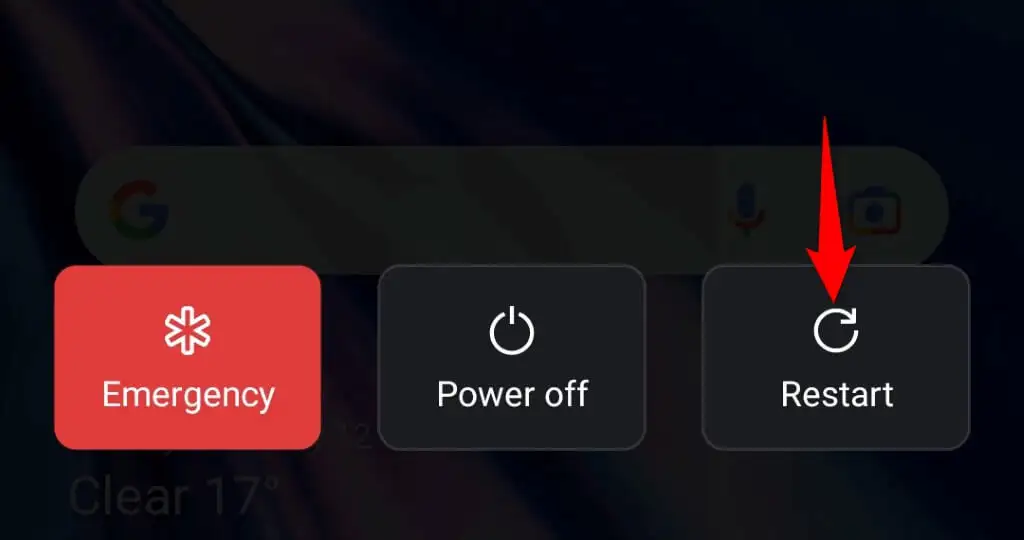
Обновите YouTube на своем iPhone, iPad или телефоне Android
В приложении YouTube на вашем телефоне может возникнуть проблема, из-за которой режим PiP не работает. Обычно это происходит, если вы используете устаревшую версию приложения.

Если это так, обновите приложение на своем телефоне, и проблема будет устранена.
На iPhone и iPad
- Запустите App Store на своем устройстве Apple.
- Выберите «Обновления» внизу.
- Выберите «Обновить» рядом с YouTube в списке.
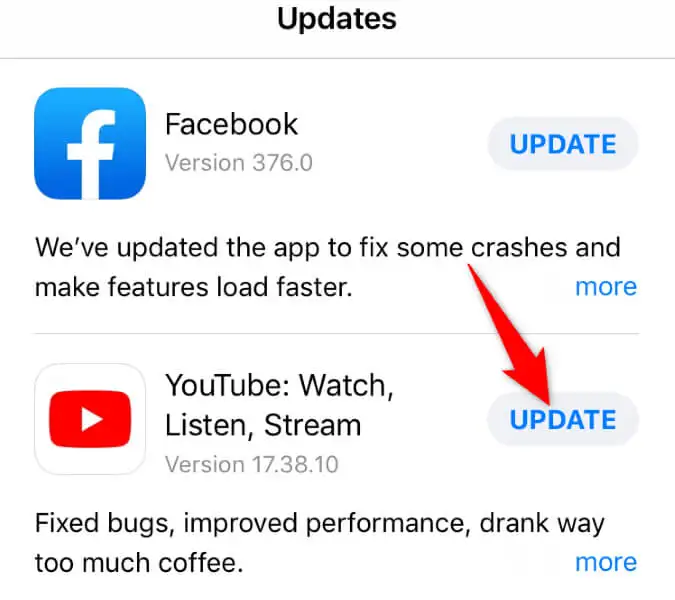
На Android
- Запустите Google Play Store на своем телефоне.
- Ищите на ютубе .
- Выберите Обновить рядом с приложением в результатах поиска.
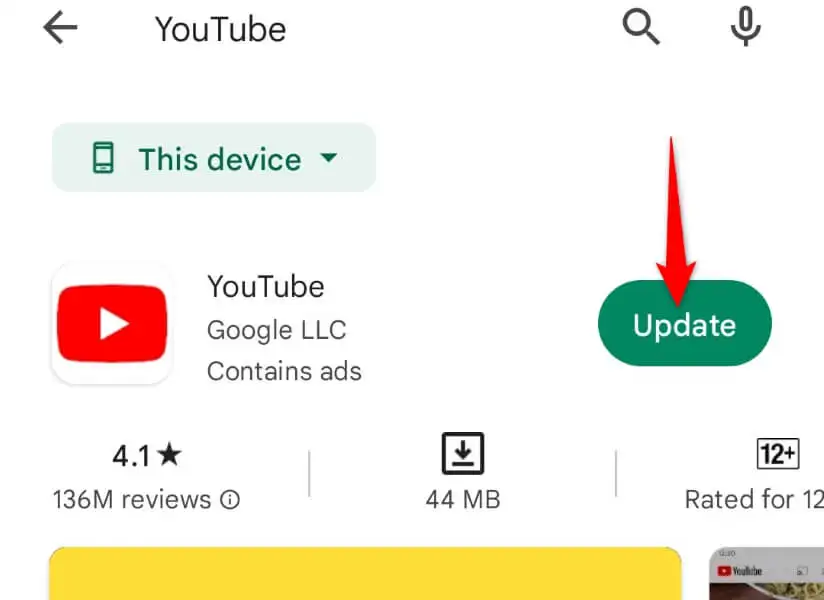
Очистите файлы кэша YouTube на своем смартфоне
YouTube сохраняет файлы кеша на вашем устройстве, чтобы улучшить качество просмотра. Иногда поврежденные файлы делают некоторые функции приложения нестабильными. Проблема с неработающим режимом PiP могла быть вызвана повреждением кеша YouTube.
В этом случае очистите файлы кеша приложения, и проблема будет решена. Очистка кеша не удаляет вашу учетную запись Google из приложения и не удаляет данные вашей учетной записи.
Обратите внимание, что очистить кеш приложения можно только на Android. iPhone и iPad не позволяют удалять файлы кеша приложения. Вам придется удалить и переустановить приложение, чтобы удалить кеш на этих устройствах.
- Откройте «Настройки» на своем телефоне Android.
- Перейдите в «Приложения» > «Управление приложениями» в настройках.
- Выберите Использование хранилища .
- Выберите Очистить кеш , чтобы удалить файлы кеша приложения.
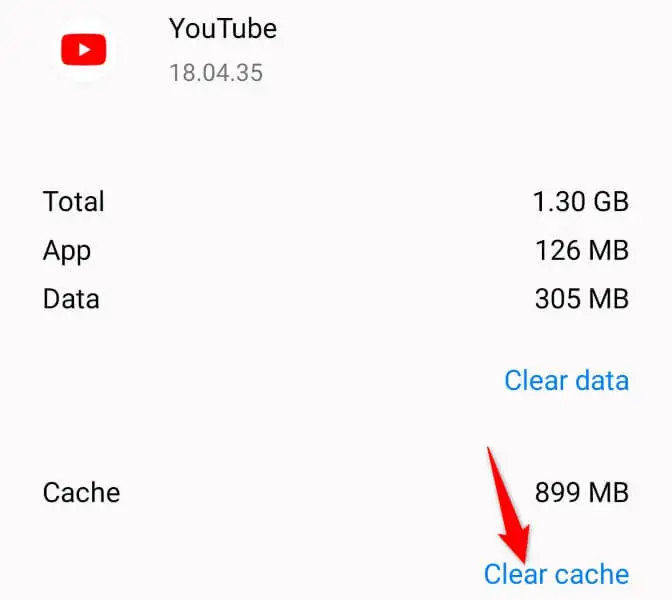
Измените свое местоположение в приложении YouTube
Если вы по-прежнему не можете использовать режим «картинка в картинке» YouTube, возможно, вы находитесь в стране или регионе, где эта функция не поддерживается. В этом случае измените свое текущее местоположение в приложении YouTube, чтобы решить проблему.
- Откройте YouTube на своем телефоне.
- Выберите значок своего профиля в правом верхнем углу.
- Перейдите в «Настройки» > «Основные» > «Местоположение» .
- Выберите из списка страну с поддержкой PiP (например, США).
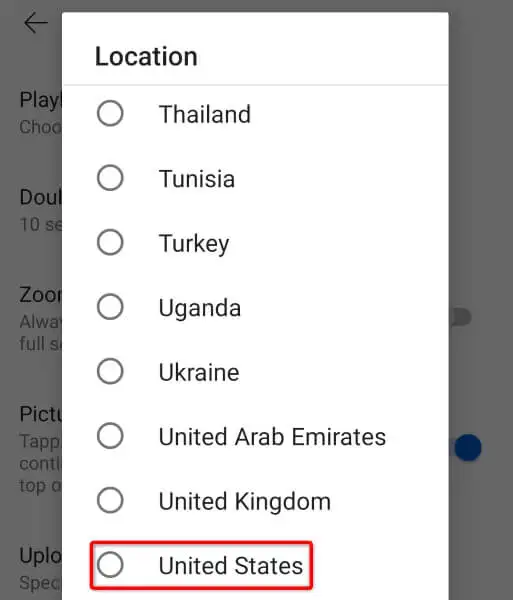
Переключитесь на стандартный лаунчер Android на своем устройстве
Если вы используете пользовательскую программу запуска на своем телефоне Android, эта программа запуска может мешать режиму PiP YouTube, из-за чего эта функция не работает. Вы можете убедиться в этом, вернувшись к стандартному лаунчеру вашего телефона.
- Откройте «Настройки» на своем телефоне Android.
- Выберите Приложения > Приложения по умолчанию в Настройках.
- Выберите приложение Home и выберите программу запуска по умолчанию.
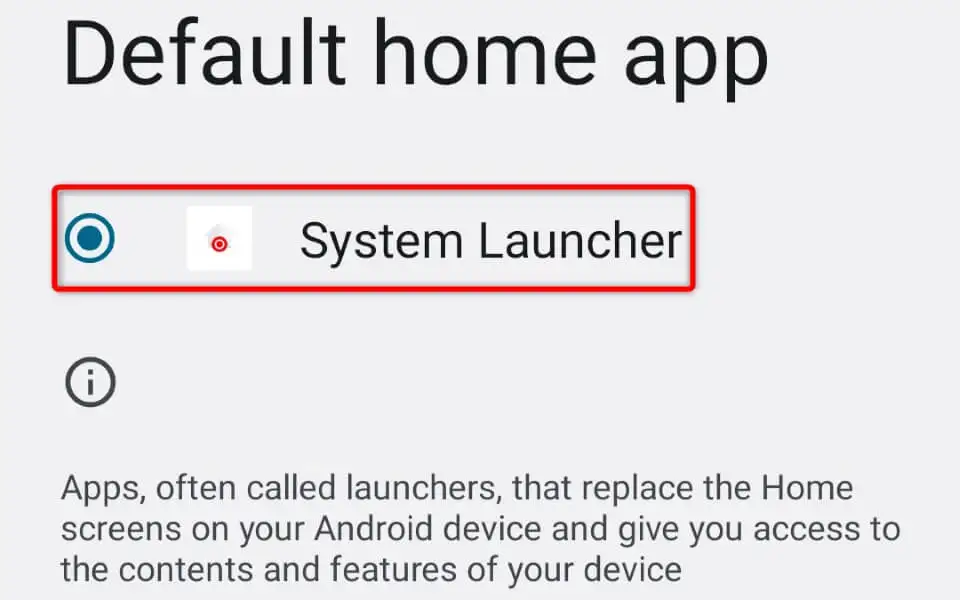
Возобновление фонового воспроизведения YouTube на вашем смартфоне
Если вы привыкли воспроизводить YouTube в фоновом режиме, вас расстраивает, когда эта функция внезапно перестает работать на вашем телефоне. К счастью, есть несколько способов решить эту проблему и возобновить сеансы фонового воспроизведения.
Затем вы можете нажать кнопку «Домой», и YouTube продолжит воспроизведение вашего контента в небольшом плавающем окне. Приятного просмотра!
